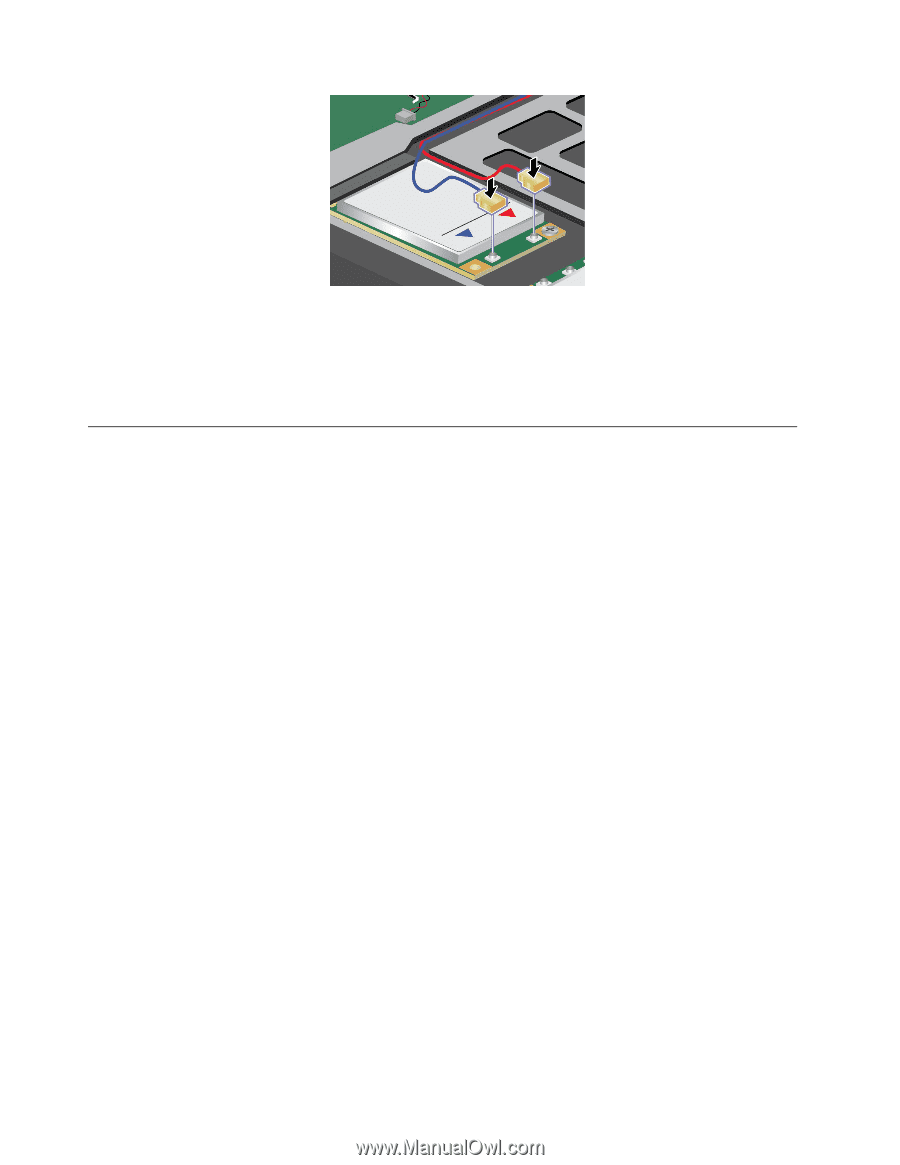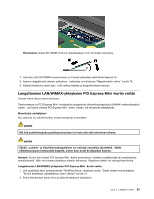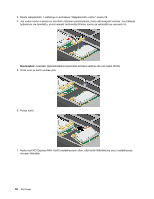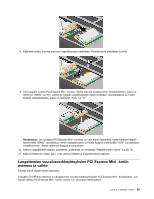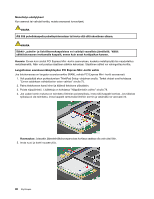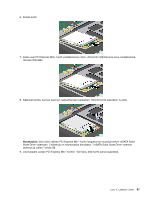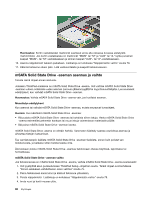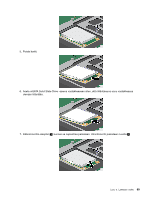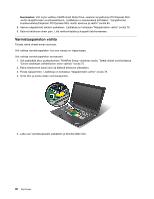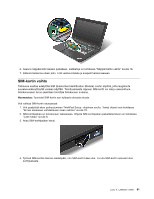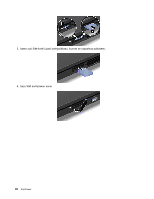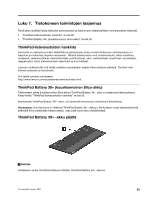Lenovo ThinkPad X1 (Finnish) User Guide - Page 104
mSATA Solid State Drive -aseman asennus ja vaihto
 |
View all Lenovo ThinkPad X1 manuals
Add to My Manuals
Save this manual to your list of manuals |
Page 104 highlights
Huomautus: Kortin vastakkeiden merkinnät saattavat erota alla olevassa kuvassa esitetyistä merkinnöistä. Jos kortin vastakkeissa on merkinnät "MAIN" tai "M" ja "AUX" tai "A," kytke punainen kaapeli "MAIN"- tai "M"-vastakkeeseen ja sininen kaapeli "AUX"- tai "A"-vastakkeeseen. 10. Asenna näppäimistö takaisin paikalleen. Lisätietoja on kohdassa "Näppäimistön vaihto" sivulla 78. 11. Käännä tietokone oikein päin. Liitä verkkovirtalaite ja kaapelit tietokoneeseen. mSATA Solid State Drive -aseman asennus ja vaihto Tulosta nämä ohjeet ennen aloitusta. Joissakin ThinkPad-malleissa on mSATA Solid State Drive -asema. Voit vaihtaa mSATA Solid State Drive -aseman uuteen ostamalla uuden aseman Lenovon jälleenmyyjältä tai myyntineuvottelijalta. Lue seuraavat edellytykset, kun vaihdat mSATA Solid State Drive -aseman. Huomautus: Vaihda mSATA Solid State Drive -asema vain, jos huollatat aseman. Menettelyn edellytykset Kun asennat tai vaihdat mSATA Solid State Drive -asemaa, muista seuraavat turvaohjeet. Huomio: Kun käsittelet mSATA Solid State Drive -asemaa: • Älä pudota mSATA Solid State Drive -asemaa tai kohdista siihen iskuja. Aseta mSATA Solid State Drive -asema esimerkiksi pehmeän kankaan tai muun iskuja vaimentavan materiaalin päälle. • Älä paina mSATA Solid State Drive -aseman kantta. mSATA Solid State Drive -asema on erittäin herkkä. Varomaton käsittely saattaa vaurioittaa asemaa ja aiheuttaa tietojen katoamisen. Tee varmistuskopio kaikista mSATA Solid State Drive -aseman tiedoista, ennen kuin poistat sen tietokoneesta, ja katkaise sitten tietokoneesta virta. Älä koskaan poista mSATA Solid State Drive -asemaa tietokoneen ollessa käytössä, lepotilassa tai horrostilassa. mSATA Solid State Drive -aseman vaihto Jos tietokoneessa on mSATA Solid State Drive -asema, vaihda mSATA Solid State Drive -asema seuraavasti: 1. Voit pysäyttää akun purkautumisen ThinkPad Setup -ohjelman avulla. Tarkat ohjeet ovat kohdassa "Ennen asiakkaan vaihdettavien osien vaihtoa" sivulla 75. 2. Paina tietokoneen kansi kiinni ja käännä tietokone ylösalaisin. 3. Poista näppäimistö. Lisätietoja on kohdassa "Näppäimistön vaihto" sivulla 78. 4. Irrota ruuvi ja kortti nousee ylös. 88 Käyttöopas